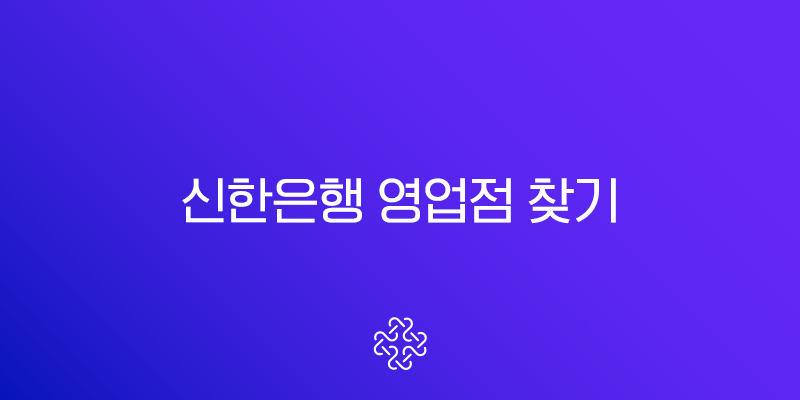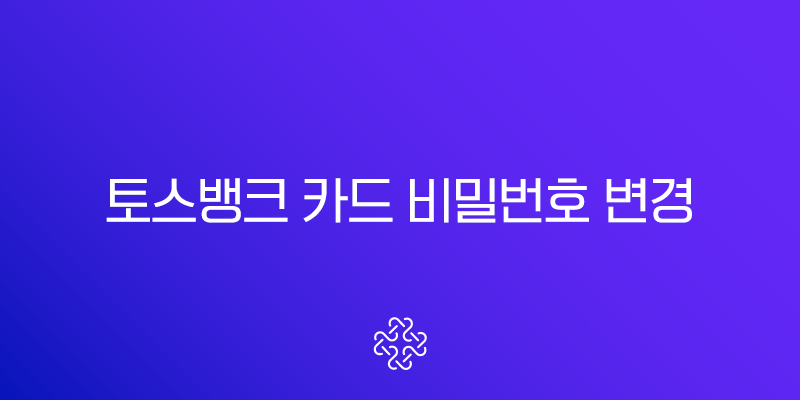
결제를 앞두고 갑자기 카드 비밀번호가 생각나지 않아 당황했던 경험, 누구나 한 번쯤 있을 겁니다. 특히 토스뱅크 카드를 사용하다가 비밀번호를 여러 번 잘못 입력해 ‘3회 입력 오류’로 결제가 막히면 더욱 난감해지죠.
오늘은 이처럼 잊어버렸거나 보안상의 이유로 토스뱅크 카드 비밀번호 변경이 필요할 때, 토스 앱을 통해 단 3분 만에 쉽고 빠르게 해결하는 방법을 제 경험을 바탕으로 상세하게 알려드리겠습니다.
💳 토스뱅크 카드 비밀번호, 왜 변경해야 할까?
우리가 카드 비밀번호를 변경하거나 재설정하는 경우는 크게 세 가지입니다. 각 상황에 따라 대처 방법이 조금씩 다르지만, 결국 토스뱅크 앱 하나로 모두 해결할 수 있다는 공통점이 있습니다.
비밀번호를 완전히 잊어버렸을 때
가장 흔한 경우입니다. 평소 삼성페이나 애플페이 같은 간편결제를 주로 사용하다 보면 실물 카드 비밀번호를 입력할 일이 거의 없어 기억에서 희미해지기 쉽습니다. 온라인 쇼핑몰에서 새로운 결제수단을 등록하거나, 특정 가맹점에서 결제 시 비밀번호를 요구할 때 “뭐였더라?”하며 머리를 쥐어짜게 됩니다.
비밀번호 3회(또는 5회) 입력 오류
결정적인 순간에 비밀번호를 연속으로 잘못 입력하면 보안을 위해 카드 사용이 일시적으로 제한됩니다. “비밀번호 입력 횟수 초과” 라는 메시지와 함께 결제가 거부되면 당황스럽지만, 이는 내 카드를 보호하기 위한 최소한의 안전장치입니다. 이 경우, 비밀번호를 초기화(재설정)하여 문제를 해결해야 합니다.
보안 강화를 위한 주기적인 변경
카드 비밀번호 유출이 의심되거나, 더 안전한 금융 생활을 위해 주기적으로 비밀번호를 변경하는 것도 좋은 습관입니다. 특히 공용 와이파이를 자주 사용하거나, 보안이 취약한 웹사이트에 카드 정보를 입력한 적이 있다면 한 번쯤 변경을 고려해 보는 것이 좋습니다.
📱 토스뱅크 앱으로 카드 비밀번호 변경 및 재설정하는 방법
토스뱅크는 인터넷 전문 은행답게 모든 절차가 비대면으로, 앱 내에서 간단하게 이루어집니다. 기존 비밀번호를 알고 있을 때의 ‘변경’과, 비밀번호를 완전히 잊었을 때의 ‘재설정(초기화)’ 두 가지 경우로 나누어 설명하겠습니다. 재설정을 위해서는 본인 인증을 위한 신분증(주민등록증 또는 운전면허증)이 반드시 필요하니 미리 준비해주세요.
1. 기존 비밀번호를 알고 있을 때 (단순 변경)
- 토스(Toss) 앱 실행: 스마트폰에서 토스 앱을 열고 로그인합니다.
- 토스뱅크 메뉴 진입: 홈 화면 우측 하단의 ‘전체’ 탭을 누르거나, 홈 화면에서 ‘토스뱅크’를 직접 선택합니다.
- 내 카드 관리 접속: 토스뱅크 화면에서 [내 체크카드로 쓰기] 또는 사용 중인 카드 이미지를 클릭합니다. 이후 화면 우측 상단에 있는 ‘관리’ 버튼을 눌러주세요.
- ‘카드 비밀번호 변경’ 선택: 카드 관리 메뉴 목록에서 [카드 비밀번호 변경]을 찾아 선택합니다.
- 비밀번호 입력: 현재 사용 중인 비밀번호 4자리를 먼저 입력한 후, 새로 사용할 비밀번호 4자리를 두 번 입력하면 즉시 변경이 완료됩니다.
2. 비밀번호를 잊었거나 입력 오류 시 (재설정/초기화)
비밀번호를 분실했거나 입력 횟수 초과로 잠겼을 때도 절차는 거의 동일합니다. 단, 중간에 본인 인증 단계가 추가됩니다.
- 위의 1~4번 과정 동일: 토스 앱 실행 → 토스뱅크 → 내 카드 선택 → ‘관리’ → ‘카드 비밀번호 변경’ 순서로 진입합니다.
- ‘비밀번호를 몰라요’ 선택: 현재 비밀번호를 입력하는 화면 하단에 작게 표시된 ‘비밀번호를 몰라요’ 또는 ‘비밀번호를 잊으셨나요?’ 문구를 클릭합니다.
- 본인 인증 절차: 이 단계가 가장 중요합니다.
- 토스뱅크 계좌 인증: 본인 명의의 토스뱅크 계좌를 통해 1차 인증을 진행합니다.
- 신분증 인증: 안내에 따라 미리 준비한 주민등록증 또는 운전면허증을 촬영하여 본인 확인을 완료합니다. 어두운 배경에 빛 반사 없이 촬영해야 인식이 잘 됩니다.
- 새 비밀번호 설정: 신분증 인증이 성공적으로 끝나면, 새로 사용할 카드 비밀번호 4자리를 입력하는 화면이 나타납니다. 새로운 비밀번호를 설정하면 즉시 초기화가 완료되고, 바로 결제에 사용할 수 있습니다.
💡 비밀번호 변경 전 꼭 알아두세요! (주의사항)
- 신분증 준비는 필수: 비밀번호를 잊어버려 재설정할 때는 비대면 실명 확인을 위해 신분증이 반드시 필요합니다. 모바일 신분증이 아닌 실물 신분증을 준비해야 합니다.
- 안전한 비밀번호 설정 규칙: 보안을 위해 연속된 숫자(1234), 동일한 숫자(1111), 본인의 생년월일 등 쉽게 유추할 수 있는 번호는 설정이 제한될 수 있습니다. 자신만이 알 수 있는 의미 있는 숫자로 조합하는 것이 안전합니다.
- 변경 후 즉시 사용 가능: 비밀번호 변경 또는 재설정이 완료되면 별도의 대기 시간 없이 바로 온/오프라인에서 결제가 가능합니다.
👨💼 실제 결제 오류 경험과 해결 후기 (사례 분석)
최근 저도 한 카페에서 키오스크로 주문을 하다가 토스뱅크 카드 비밀번호가 기억나지 않아 애를 먹은 적이 있습니다. 평소에 스마트폰 간편결제만 쓰다 보니 비밀번호를 입력할 일이 없었던 탓이죠. 두어 번 틀리고 나니 ‘혹시 카드가 잠길까?’ 싶어 조마조마했습니다.
결국 결제를 포기하고 자리에 앉아 바로 토스 앱을 켰습니다. 위에서 설명한 ‘비밀번호를 몰라요’ 절차를 그대로 따라 진행했습니다. 운전면허증으로 본인 인증을 하는 데 약 1분, 새로운 비밀번호를 설정하는 데 30초, 총 2분도 채 걸리지 않아 비밀번호 재설정을 마칠 수 있었습니다. 그리고 다시 키오스크로 가서 방금 설정한 새 비밀번호로 문제없이 결제에 성공했습니다. 은행 창구에 방문하거나 고객센터에 전화하는 번거로움 없이 앱 하나로 모든 것이 해결되는 편리함에 다시 한번 감탄했던 경험입니다.
🤔 자주 묻는 질문 (FAQ)
Q1: 토스뱅크 고객센터 전화(1599-4905)로도 비밀번호 변경이 가능한가요?
A: 네, 가능합니다. 하지만 앱을 통한 본인 인증이 어려운 경우에 시도해볼 수 있는 방법으로, 신분증 확인 등 비대면 인증 절차는 동일하게 필요할 수 있습니다. 가장 빠르고 간편한 방법은 토스 앱을 이용하는 것입니다.
Q2: 신분증이 없으면 비밀번호 재설정이 절대 불가능한가요?
A: 네, 비대면 금융 거래에서 본인 확인은 법적으로 필수적인 절차이므로 실물 신분증 없이는 비밀번호 재설정이 불가능합니다.
Q3: 해외에서도 토스뱅크 카드 비밀번호 변경이 가능한가요?
A: 네, 인터넷만 연결되어 있다면 토스 앱을 통해 어디서든 동일한 방법으로 비밀번호를 변경하거나 재설정할 수 있습니다.
✅ 마무리하며
토스뱅크 카드 비밀번호 변경 및 재설정은 생각보다 훨씬 간단하고 빠릅니다. 비밀번호가 기억나지 않거나, 여러 번의 입력 오류로 결제가 막혔을 때 당황하지 마시고, 스마트폰과 신분증만 있다면 언제 어디서든 2~3분 내로 문제를 해결할 수 있습니다. 이 글을 통해 토스뱅크 카드를 더욱 편리하고 안전하게 사용하는 데 도움이 되셨기를 바랍니다.